Ako používať pokročilé vyhľadávanie Google
Vyhľadávací nástroj Google má nástroje vo svojom arzenáli, ktoré vám pomôžu poskytnúť presnejšie výsledky pri vašom dopyte. Pokročilé vyhľadávanie je určitým spôsobom filter, ktorý znižuje zbytočné výsledky. V dnešnej mistrovskej triede budeme hovoriť o nastavení pokročilého vyhľadávania.
Ak chcete začať, musíte vo vyhľadávacom riadku spoločnosti Google pohodlne zadávať dopyt - z úvodnej stránky, v paneli s adresou prehliadača cez aplikácie, panel s nástrojmi atď. Po zobrazení výsledkov vyhľadávania bude k dispozícii panel rozšíreného vyhľadávania. Kliknite na položku Nastavenia a vyberte Rozšírené vyhľadávanie.
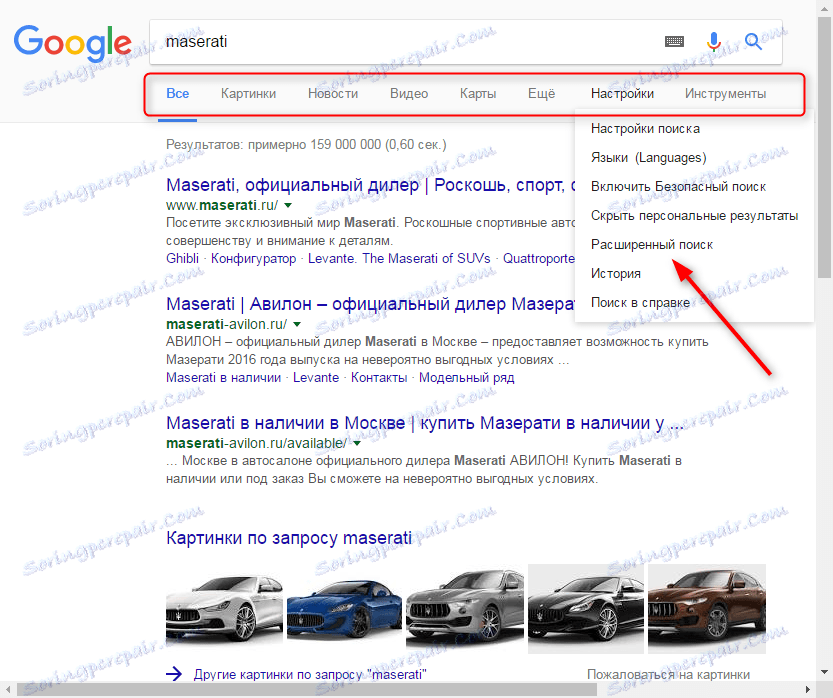
V sekcii "Nájsť strany" zadajte slová a frázy, ktoré sa musia nachádzať vo výsledkoch alebo vylúčené z vyhľadávania.
V rozšírených nastaveniach zadajte krajinu, v ktorej sa vyhľadajú stránky, a jazyk týchto stránok. Zahrňte iba aktuálne stránky s dátumom aktualizácie. V riadku webovej stránky môžete zadať konkrétnu adresu, ktorú chcete vyhľadať.
Vyhľadávanie sa môže vykonávať medzi súbormi určitého formátu, zvoľte ich v rozbaľovacom zozname "Formát súborov". V prípade potreby povolte bezpečné vyhľadávanie.
Úlohu vyhľadávacieho nástroja môžete dať vyhľadať slová v určitej časti stránky. Použite rozbaľovací zoznam Rozloženie slov.
Po nakonfigurovaní vyhľadávania kliknite na tlačidlo "Hľadať".
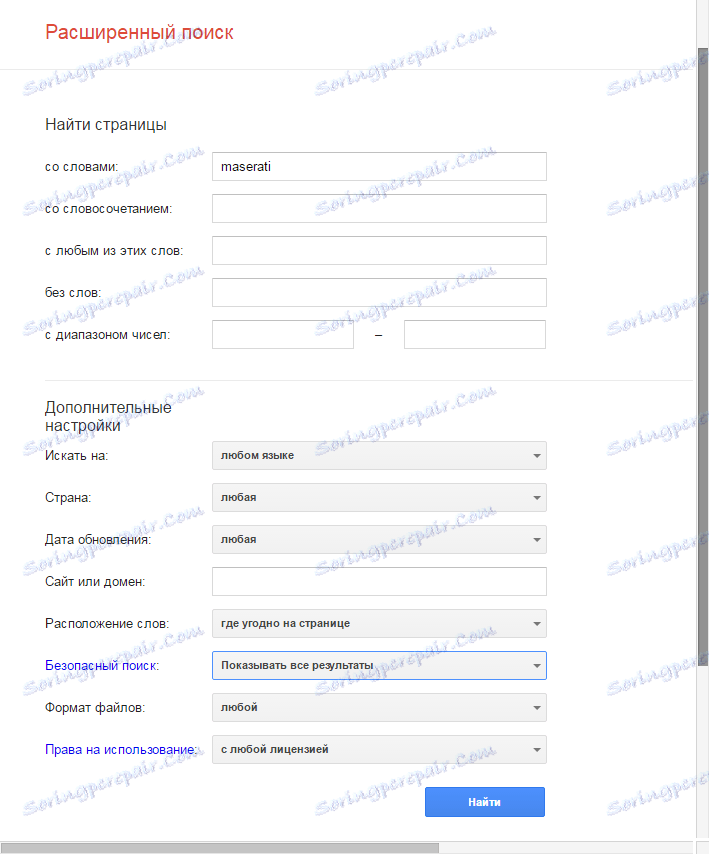
Užitočné informácie nájdete v dolnej časti okna rozšíreného vyhľadávania. Kliknite na odkaz "Použiť operátorov vyhľadávania". Pred otvorením tabuľky-cheat list s operátormi, ich aplikácie a účelu.
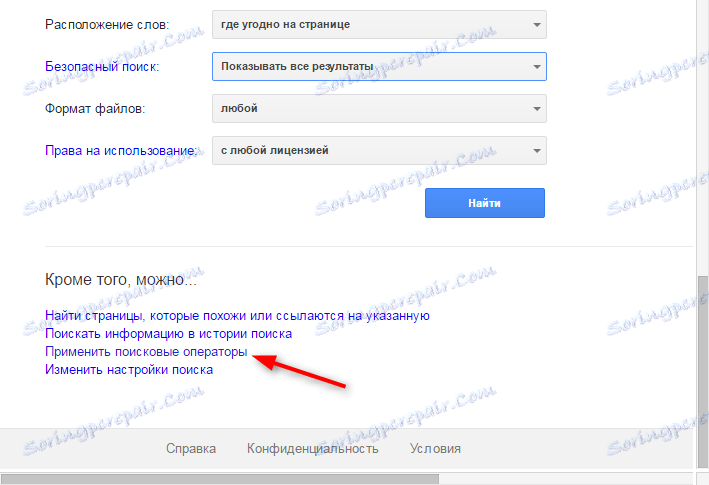
Treba poznamenať, že funkcie rozšíreného vyhľadávania sa môžu líšiť v závislosti od toho, kde vyhľadávate. Vyššie uvedené sme považovali za možnosť vyhľadávania na webových stránkach, ale ak hľadáte obrázky a potom prejdete na rozšírené vyhľadávanie, otvoríte nové funkcie.
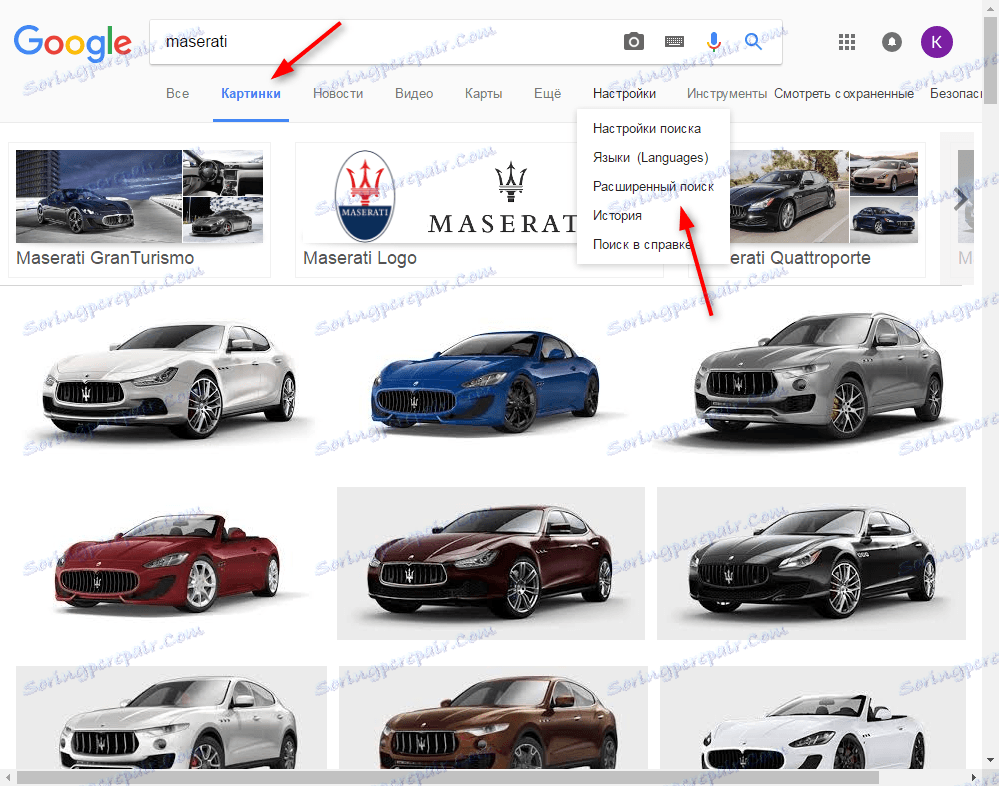
V sekcii Rozšírené nastavenia môžete zadať:
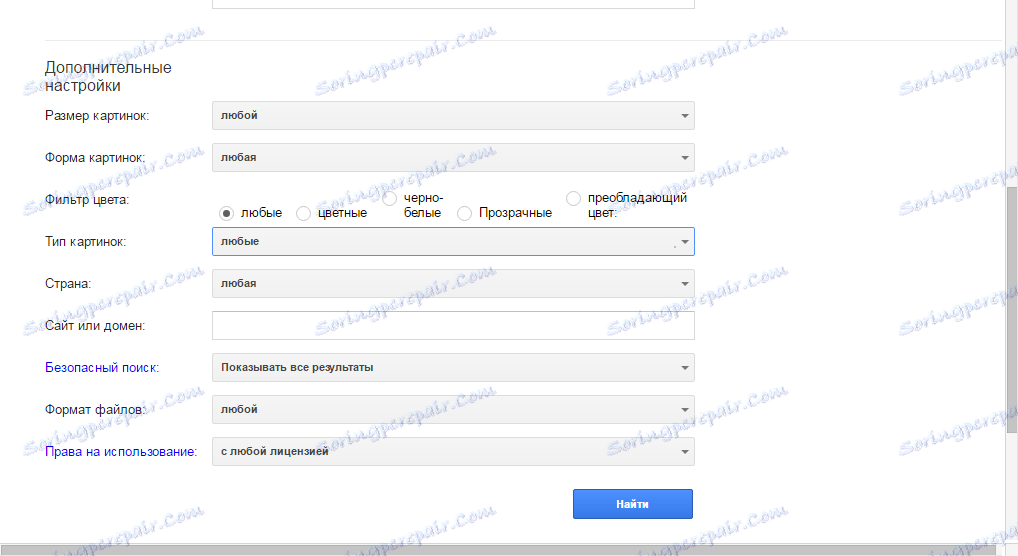
Rýchle nastavenia pre pokročilé vyhľadávanie v obrázkoch môžete povoliť kliknutím na tlačidlo "Nástroje" na paneli vyhľadávania.
Prečítajte si tiež: Ako vyhľadávať podľa obrázkov v službe Google

Podobne pokročilé vyhľadávanie videí funguje.
Zoznámili sme sa s pokročilým vyhľadávaním na stránkach Google. Tento nástroj výrazne zlepší presnosť výsledkov vyhľadávania.